iPhone
7 Лучших методов объединения видео на iPhone (Рекомендуется)
Автор: Михаил Владимирович • 2025-10-23 21:13:44 • Проверенные решения
Одним из самых интересных процессов в редактировании видео - объединение. Пользователь выполняет несколько действий: добавление фильтров и звука, вырезание ненужных частей. Именно поэтому стоит выбрать лучшие приложения, которые не только идеально подходят для объединения видео на iPhone , но и поддерживают простоту использования.
- Часть 1. Как легко объединить iPhone-видео на Windows/Mac
- Часть 2. Как объединить видео на iPhone с FilmoraGo
- Часть 3. Как объединить видео на iPhone с Videoshop
- Часть 4. Как объединить видео на iPhone с 4 лучшими бесплатными приложениями
Часть 1. Как легко объединить iPhone-видео на Windows/Mac
Wondershare UniConverter (первоначально Wondershare Video Converter Ultimate) - лучшее приложение для объединения видео iPhone. Инструмент не только идеально подходит для передачи видео с iPhone на компьютер, но также позволяет редактировать и конвертировать видео в iPhone-формат. UniConverter предоставляет различные инструменты редактирования для повышения качества видео. Таким образом, вы всегда можете улучшить видео, даже после загрузки с YouTube. Но, на самом деле, в приложение включено ещё больше функций.
 Wondershare UniConverter - Простое объединение видео
Wondershare UniConverter - Простое объединение видео

- Поддержка объединения нескольких видео в различных форматах, включая MP4, M4V, MOV, MKV и т.д.
- Встроенный редактор поддерживает множество функций, таких как кадрирование видео, разделение, обрезка, поворот, добавление эффектов и другие.
- Сжимает клипы до меньших размеров для использования роликов на iPhone, а также на других устройствах хранения.
- Объединенные файлы могут быть перенесены на множество устройств, включая Android, iOS, жесткий диск и другие.
- Объединенные файлы могут быть перенесены на множество устройств, включая Android, iOS, жесткий диск и другие.
- С помощью программного обеспечения можно добавлять как локальные, так и онлайн-субтитры. Редактируйте шрифт субтитров, цвет, тип и другие параметры.
- Универсальный набор инструментов: добавление метаданных видео, создатель GIF, видеокомпрессор и устройство записи экрана.
- Поддерживаемые ОС: Windows 10/8/7/XP/Vista, macOS 11 Big Sur, 10.15 (Catalina), 10.14, 10.13, 10.12, 10.11, 10.10, 10.9, 10.8, 10.7, 10.6.
Wondershare UniConverter поможет объединить два видео с iPhone, необходимо выполнить следующие действия:
Шаг 1 Запустите программное обеспечение и включите видео.
Если вы используете компьютер с Windows, скачайте Wondershare UniConverter для Windows и откройте приложение после установки. Перейдите в раздел Видео Конвертер в интерфейсе, нажмите на функцию и перейдите к выбору соответствующих видео через  функцию. Выберите видео в диалоговом окне проводника файлов, а затем выберите "Открыть" , чтобы поместить видео в Wondershare UniConverter.
функцию. Выберите видео в диалоговом окне проводника файлов, а затем выберите "Открыть" , чтобы поместить видео в Wondershare UniConverter.
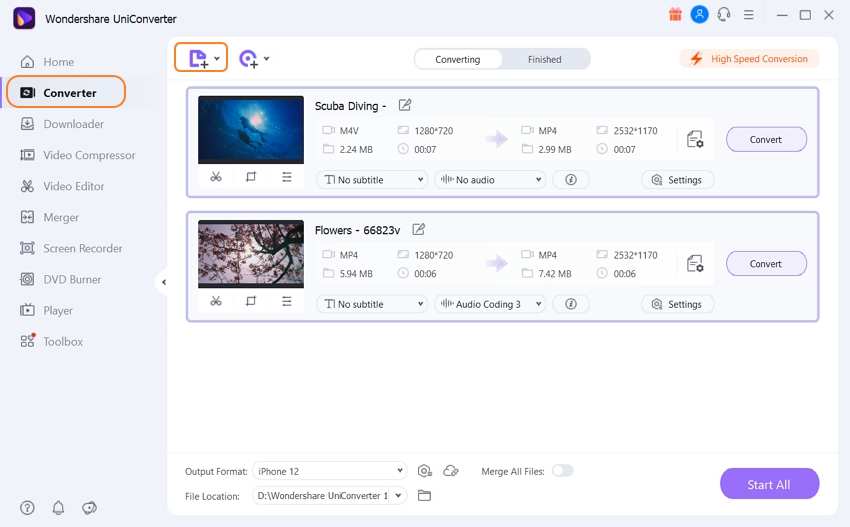
Шаг 2 Редактирование,объединение и конвертирование видео в формат iPhone.
Перед объединением видео вы можете сначала отредактировать ролики, чтобы убедиться в правильной расположении. Редактирование включает обрезку, вырезание, кадрирование и добавление различных дополнений, например, водяные знаки и эффекты. После редактирования необходимо перевести видео в iPhone-формат. Итак, перейдите в раскрывающееся меню "Формат вывода" и выберите опцию "Устройство" . Выберите Apple и перейдите к указанию "разрешения iPhone". В правом нижнем углу включите "Объединить все видео" , чтобы собрать ролики вместе.
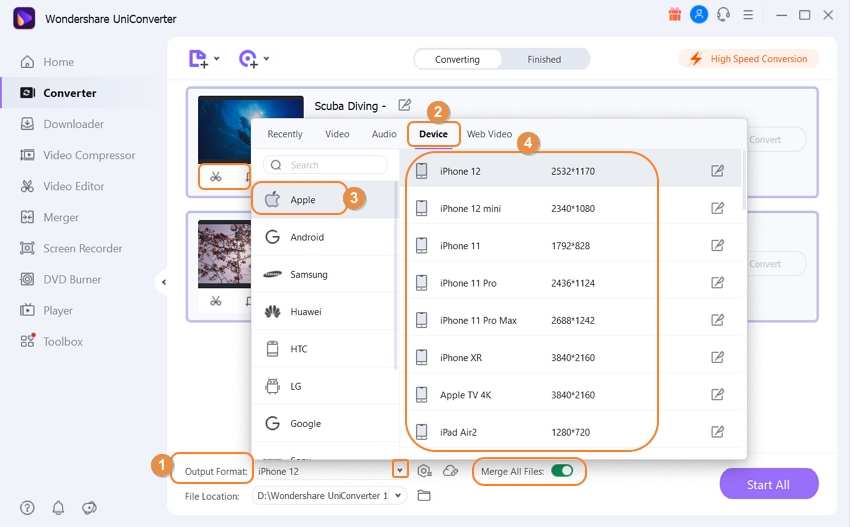
Шаг 3 Завершите процесс объединения.
Для завершения процесса объединения видео, воспроизводимых iPhone, нажмите на "Запустить все" в правом нижнем углу. Процесс моментально запустится, в конечном итоге вы получите объединенные видеоролики. Функция "Расположение файла" в левом нижнем углу направит вас к объединенному видео.

Часть 2. Как объединить видео на iPhone с FilmoraGo
Если вы хотите объединить видео на iPhone и не использовать компьютер, лучшее приложение для использования - "FilmoraGo". Простой в использовании редактор видео позволяет быстро объединять ваши видео, вы также можете поделиться доступом с другими пользователями.
Кроме того, приложение поставляется с дополнительными функциями, такими как настройка цвета, редактирование музыки и добавление цветовых границ для создания привлекательных видео. Другие функции редактирования видео, позволяющие улучшить качество видео перед их объединением, включают поворот, обрезку, разделение и вырезку. FilmoraGo также позволяет добавлять фильтры, стикеры и текст к вашим видео на iPhone. Вы также можете включить звуковые и фоновые эффекты. FilmoraGo - идеальное iPhone-приложение для новичков, ведь инструмент не требует профессиональных навыков. Ниже представлена инструкция FilmoraGo для объединения видео на iPhone:
Шаг 1: Бесплатно скачайте FilmoraGo и установите приложение на свой iPhone. Запустите видеоредактор и на главном экране выберите "Создать новое видео" . Перейдите в "Фотопленка" и импортируйте видео из хранилища iPhone в редактор.
Шаг 2: Для объединения видео на iPhone, воспроизведите видео, добавленные в FilmoraGo, чтобы идентифицировать файл. Вы можете изменить порядок в зависимости от того, как вы хотели объединить файлы. Нажмите и удерживайте файл с видео, а затем поместите ролик в нужное положение в разделе "КЛИПЫ" . Знак добавления позволяет добавлять объемное видео для объединения.
Шаг 3: Объедините упорядоченные видео, выбрав функцию "СОХРАНИТЬ" в верхней правой области экрана. Объединенное видео мгновенно сохранится в приложении. Завершив процесс объединения видео на iPhone, вы можете экспортировать файл в фотопленку iPhone, публиковать ролики на социальных сетей, таких как Vimeo, делиться материалами с друзьями по электронной почте.
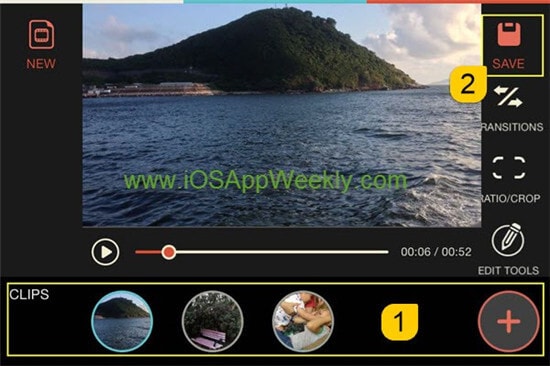
Часть 3. Как объединить видео на iPhone с Videoshop
Videoshop - еще один интересный инструмент iOS, который поможет объединить 2 видео на iPhone . Высококачественный видеоредактор оснащен впечатляющими функциями, которые позволяют выполнять дополнительные действия, помимо объединения видео. Инструмент позволяет редактировать видео и, следовательно, вырезать ненужные части, а также использовать разделение для создания нескольких роликов из одного видео. Пользователям доступно добавление музыки и звуковых эффектов при регулировки скорости видео. Инструмент также масштабирует видео и создает копии. Замечательное программное обеспечение позволяет исправлять ошибки, допущенные во время редактирования, чтобы вы могли создать лучшие видео. Выполните следующие действия, чтобы объединить видео на iPhone с Videoshop:
Шаг 1: Поскольку Videoshop не добавлен на iPhone автоматически, сначала загрузите и установите приложение из App Store. Убедитесь, что вы запустили Videoshop.
Шаг 2: Добавьте видео в приложение с помощью знака Плюс.
Шаг 3: После добавления видео вы можете редактировать ролики; изменяйте цветовой баланс, добавляйте звук, замедляйте скорость или обрезайте видео. Вы также можете добавлять текст и переходы. Когда редактирование будет завершено, нажмите на "Далее", чтобы автоматически объединит видео в один файл.
Шаг 4: Появятся другие параметры, где необходимо указать название видео, дату, автора и место. Вы можете настроить новые комбинированные видео, добавив тему.
Шаг 5: Наконец, сохраните объединенное видео, выбрав функцию "Поделиться". С FilmoraGo вы можете свободно загружать файлы в социальные сети, например, в YouTube и Facebook, отправлять файл друзьям и семье через WhatsApp или электронную почту. Вы также можете добавить видео в Dropbox для резервного копирования.
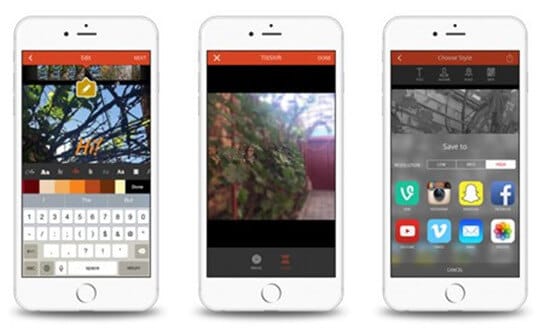
Часть 4. Как объединить видео на iPhone с 4 лучшими бесплатными приложениями
- BeeCut
Been Cut идеально подходит для простого объединения 2 видео на iPhone с поддержкой всех форматов видео. Таким образом, приложение позволяет комбинировать различные типы видео без помех или ограничений. Been Cut - также одно из редких бесплатных приложений, которые поставляются с расширенными функциями, например, вам доступна функция наложение.
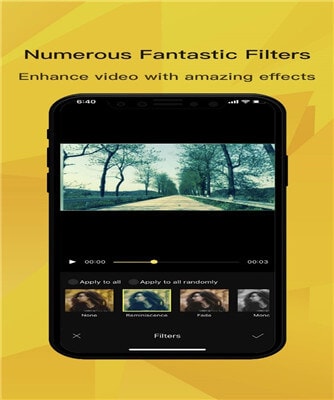
Плюсы:
- Поддержка всех форматов видео, аудио и изображений.
- Доступно множество вариантов редактирования, включая переходы, фильтры, границы и специальные эффекты.
- Включена функция полного предварительного просмотра видео перед экспортом.
- Также доступны версии для Mac и Windows.
Минусы:
- У программы возникают проблемы с функцией добавления голоса в видео.
- Viva Video
Viva Video - не только бесплатное, но и мощное приложение, которое позволяет эффективно объединять видео, воспроизводимые iPhone на самом устройстве. Вам доступен простой пользовательский интерфейс, что облегчает работу.
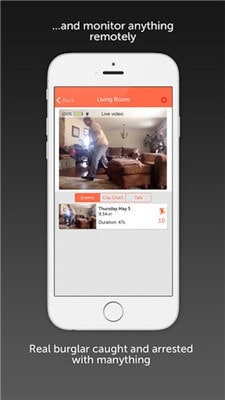
Плюсы:
- Включает все необходимые функции редактирования, например, управление скоростью воспроизведения, обрезка, добавление эффектов, фильтров, анимированных субтитров и включение музыкальных дорожек.
- Простое приложение отлично подходит как для профессиональных видеоредакторов, так и для начинающих.
Минусы:
- Некоторые из функций не бесплатны.
- На вашем видео остается водяной знак.
- Ограничения по длине экспортируемого видео.
- Splice
Splice - видеоредактор, который поставляется с отличным и четким интерфейсом. В результате, инструмент упрощает процесс объединения видео на iPhone. Приложение поддерживает высокую функциональность, учитывая редактирование видео путем обрезки, добавления цветных фильтров, шрифтов и изменения переходных эффектов.
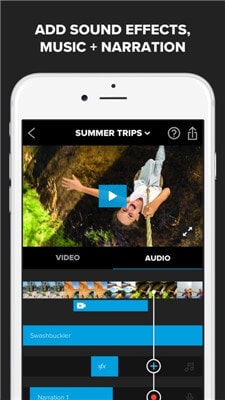
Плюсы:
- Объединение видео с iPhone бесплатно.
- Вы можете отключить водяной знак и получить официальные видео.
- Доступно множество функций.
- Приложение просто использовать, несмотря на количество функций.
- Поддержка создания длинных видео.
Минусы:
- В отличие от других приложений, у Splice ограниченные возможности экспорта.
- KineMaster
Бесплатный некоммерческий, персональный редактор KineMaster также отлично подходит для объединения видео на iPhone. В приложение включены замечательные функции. Инструмент позволяет вам управлять своими видео с помощью нескольких слоев, текстовых блоков, эффектов и функцией наложения.
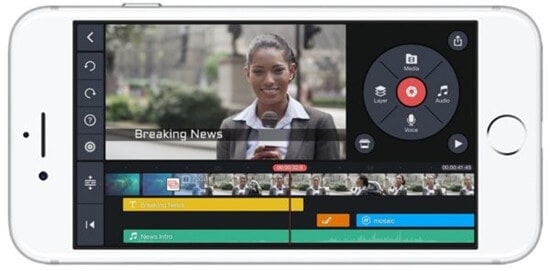
Плюсы:
- Приложение часто обновляется.
- Поддержка редактирование видео и, следовательно, доступна функция изменения несколько слоев, видео, добавления рукописного текста и изображения.
- Приложение позволяет делится видео в сервисах iCloud, таких как Dropbox, и на платформах социальных сетей, например, Facebook.
Минусы:
- На экспортированных видео остается водяной знак.
- Бесплатный экспорт файлов ограничен максимальным объемом 39,8 ГБ.
- По отзывам, профессиональная версия выходит из строя, встречаются множество ошибок.
Заключение
Вы можете объединять видео на iPhone или компьютере, в зависимости от выбранного вами инструмента. Wondershare UniConverter - лучший выбор при использовании компьютера, в то время как FilmoraGo идеально подходит для объединения роликов на iPhone.


Михаил Владимирович
Главный редактор